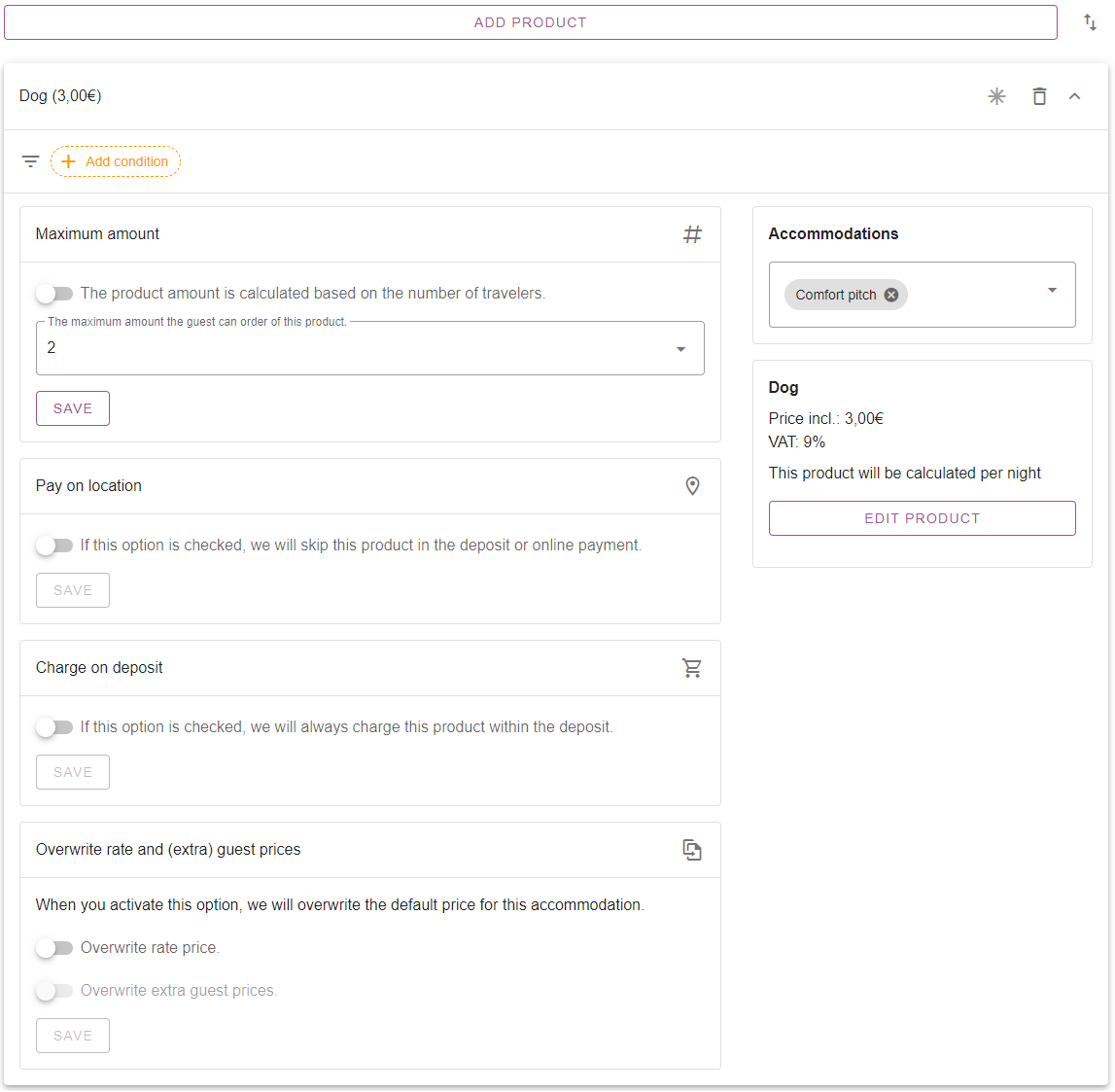Comment configurer des produits sous Hébergements
Initialement rédigé en anglais, toute erreur de traduction doit être vérifiée par rapport à l'article original.
Sous chaque hébergement il y a 3 onglets étiquetés Réductions, Taxes et Options.
Ces 3 fonctionnalités utilisent toutes les mêmes éléments que nous appelons « Produits ». Les configurations pour tous les produits, qu'il s'agisse d'une réduction 20%, d'une taxe de séjour de 1,50 € ou d'un forfait Chien de 3,00 € : ils fonctionnent tous de la même manière.
Une fois que vous avez ajouté un produit en tant que réduction, taxe ou option, vous pouvez commencer à configurer le produit pour vous assurer que le montant correct est facturé pour les réservations correctes.
Nous aborderons une à une les différentes configurations du produit.
1. Prioriser les produits
Le symbole des flèches haut et bas vous permet de modifier l'ordre dans lequel les produits seront facturés/calculés.
La modification de l'ordre de priorité des produits change si un produit est calculé avant ou après un autre produit. Par exemple, si une remise est calculée uniquement sur le tarif par nuit, ou sur d’autres produits également.
Si un produit est placé en haut de la liste, il est calculé directement après le tarif à la nuit.
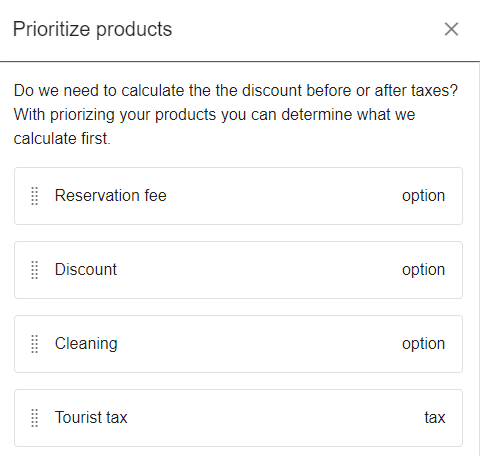
2. Ajouter une condition
Ici, vous pouvez sélectionner des conditions spécifiques pour inclure ou exclure le produit pour certaines réservations.
Les 12 conditions possibles sont expliquées ci-dessous :
- Période: Ici, vous entrez la période pendant laquelle ce produit est valable. Si aucun délai n'est précisé, le produit sera toujours affiché.
- Période disponible : Ici, vous entrez la date à laquelle ce produit doit être affiché. Par exemple, une réduction pour réservation anticipée ne sera affichée qu'en décembre.
- Tableaux d'âge : Ici, vous pouvez choisir si la réduction est valable pour les personnes d'un certain âge.
- Répéter : Ici, vous pouvez spécifier si ce produit sera répété. Vous pouvez indiquer après combien de nuits au cours de la période de réservation ce produit est répété.
- Durée: Ici, vous pouvez choisir si le produit est affiché, par exemple, lorsqu'une réservation dépasse 7 nuits. Les options sont plus grand que, plus petit que et égal à. Saisissez ensuite le nombre de nuits pour lequel il s'applique.
- Code promo: Ici, vous pouvez créer un code promotionnel que les clients doivent saisir pour bénéficier de cette réduction.
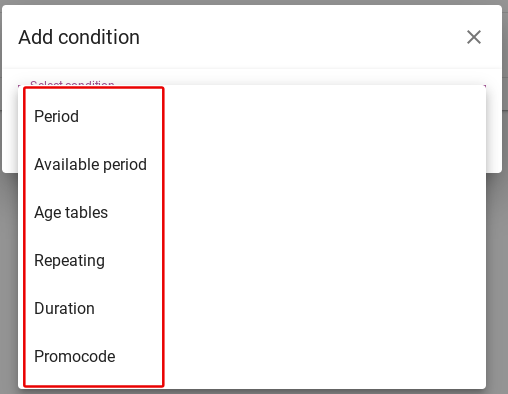
- Jours d'arrivée : Ici, vous pouvez choisir si cette réduction s'applique uniquement aux arrivées certains jours.
- Cartes de réduction : Ici, vous pouvez lier la réduction à une carte de réduction préalablement définie. Pour une explication sur la façon de définir des cartes de réduction, veuillez cliquer sur ici.
- Tags: Ici, vous pouvez ajouter un tag à la réduction. Vous pouvez ajouter un produit en fonction des tags disponibles dans la réservation.
- Personnes : Ici, vous pouvez définir si la réduction s'applique à un certain nombre de personnes dans la réservation. Ainsi, par exemple, uniquement pour les invités 1 et 2 ou uniquement pour l'invité 3.
- Canal: Ici, vous pouvez définir que la réduction s'applique uniquement lorsque la réservation est effectuée à partir du canal de réservation sélectionné.
- Emplacements: Ici, vous pouvez associer la carte de réduction à certains emplacements du système.
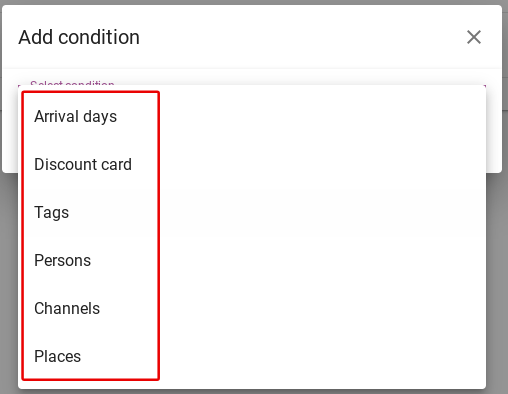
3. Options générales du produit
L'étoile permet de rendre le produit souhaité ou non. Un produit requis sera toujours modifié par le client.

Le symbole poubelle permet de retirer le produit du logement. Cela ne supprimera pas le produit réel.

Le symbole de la flèche vous permet de (dé)plier les configurations supplémentaires du produit.

4. Hébergement
Ici, vous pouvez sélectionner les hébergements auxquels vous souhaitez appliquer ce produit. Cochez ou décochez simplement un hébergement pour attribuer ou désattribuer le produit comme réduction, taxe ou option pour n'importe quel hébergement.
C'est également un moyen simple et rapide de voir où ce produit a déjà été appliqué.
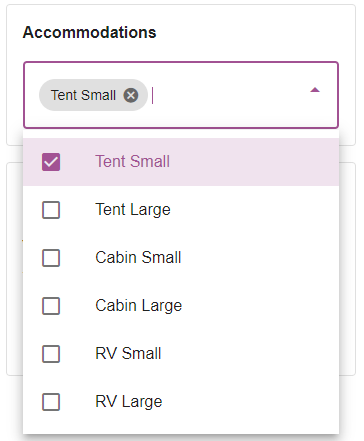
5. Modifier le produit
Ici, vous pouvez modifier directement les spécifications du produit, sans accéder au menu principal du produit.
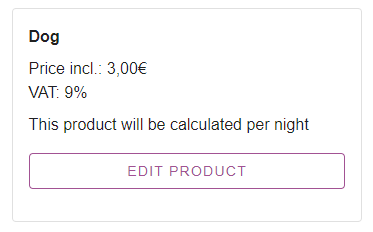
6. Montant maximum
Ici, vous pouvez définir le nombre maximum de produits que le client peut choisir. Le client verra un menu déroulant avec le montant pouvant être sélectionné.
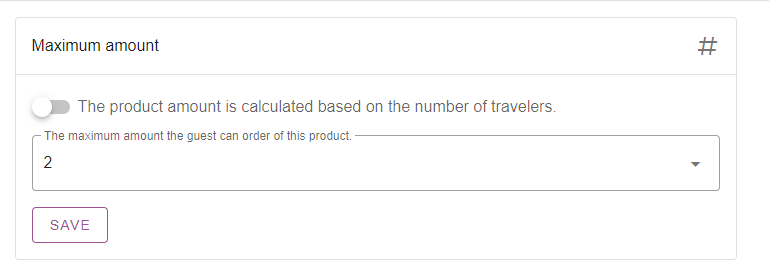
Vous pouvez choisir de cliquer sur le curseur. Désormais, le produit sera automatiquement calculé en fonction du nombre de personnes figurant sur la réservation.
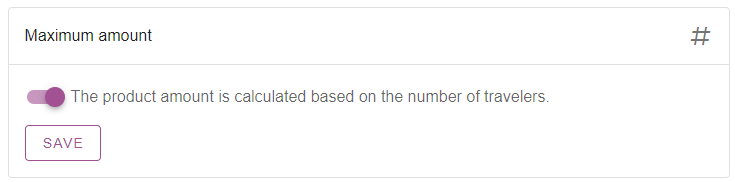 7. Payez sur place
7. Payez sur place
Ici, vous pouvez choisir si un produit doit être payé sur place au camping. La sélection de cette option garantit que cette option ne sera pas facturée dans le cadre d'un dépôt ou d'un paiement en ligne.
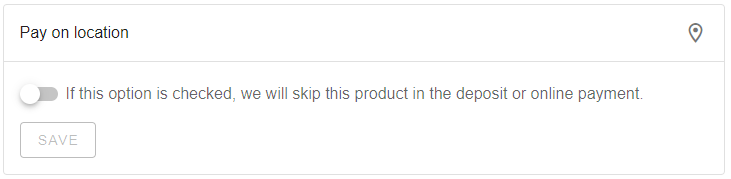
8. Frais de dépôt
Ici, vous pouvez choisir si les clients paient cette option avec l'acompte. En sélectionnant cette option, un produit sera toujours facturé dans le cadre du dépôt.
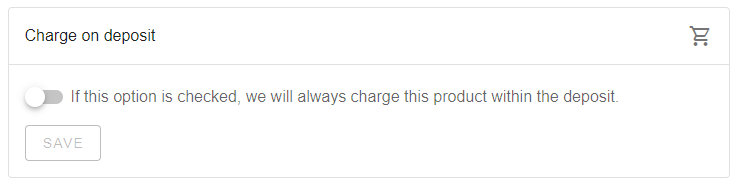
9. Tarif de remplacement et prix (supplémentaires) des clients
Ici, vous pouvez choisir si vous souhaitez remplacer le tarif par défaut et/ou les prix clients.
La sélection de « Remplacer le prix du tarif » écrasera le prix du tarif par défaut, mais conservera tous les prix supplémentaires pour les invités que vous avez éventuellement définis.
En sélectionnant également « Remplacer les prix des invités supplémentaires », cela écrasera également tous les prix des invités supplémentaires que vous avez éventuellement définis.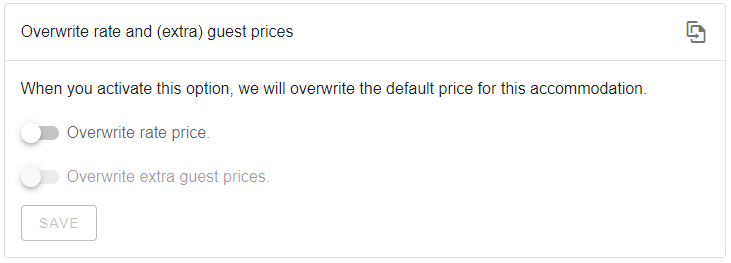
Ceci peut être utilisé si vous définissez un produit tel qu'un « Prix à la semaine » et souhaitez facturer un montant différent pour une certaine semaine sans modifier le tarif par défaut de l'hébergement.

Vous pouvez également l'utiliser pour définir un tarif différent pour toute personne utilisant une carte de réduction, telle que celle d'ACSI.
Cela remplacera alors le tarif par défaut et facturera simplement le montant fixé pour le produit à toute personne possédant une carte ACSI.